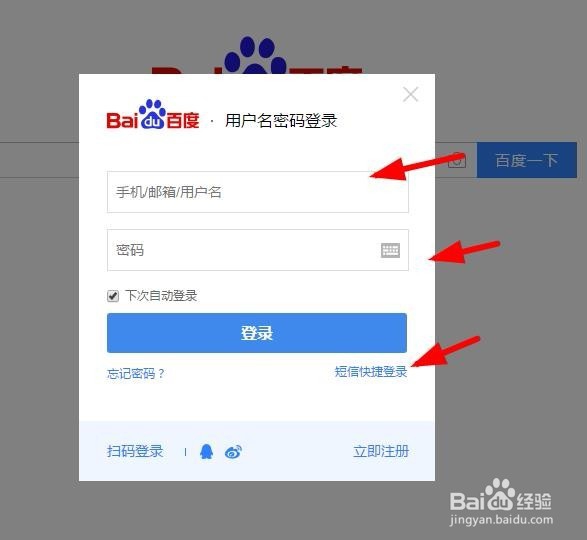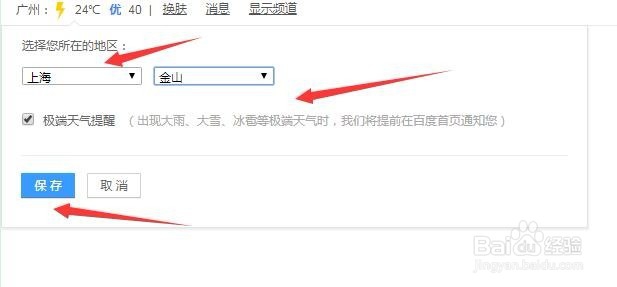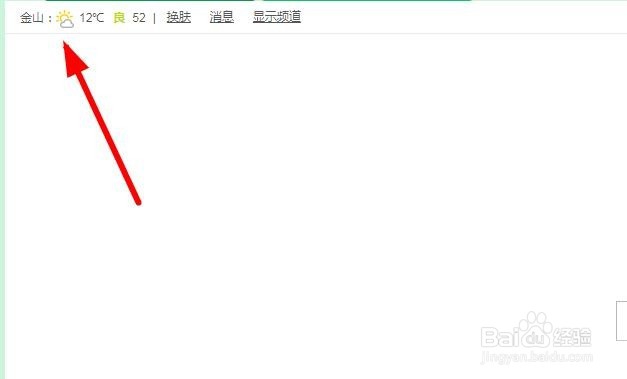怎么设置百度首页显示设置地天气预报
1、我们打开浏览器,在浏览器中输入百度的网址,打开百度
2、在百度首页右上角点击登录按钮
3、在弹出的登录框中输入百度的账号密码,点击登录
4、登录账号后,然后鼠标移到百度首页左上角,会出现如下图界面内容
5、我们点击右边的设置按钮,如下图所示
6、在设置功能区域中,选择你所需要设置的具体区域,然后点击保存按钮
7、以后每次登陆百度账号,都会显示出你每次设置的区域的天气预报了
声明:本网站引用、摘录或转载内容仅供网站访问者交流或参考,不代表本站立场,如存在版权或非法内容,请联系站长删除,联系邮箱:site.kefu@qq.com。
阅读量:48
阅读量:33
阅读量:61
阅读量:95
阅读量:92